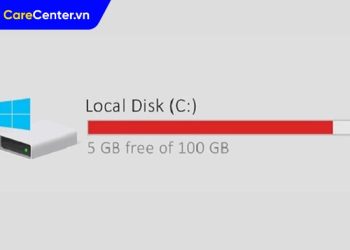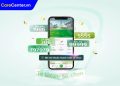Phần mềm kiểm tra sức khỏe ổ cứng là công cụ không thể thiếu để bảo vệ dữ liệu và duy trì hiệu suất hoạt động ổn định cho máy tính. Dù bạn sử dụng ổ SSD hay HDD, việc thường xuyên theo dõi và đánh giá tình trạng ổ cứng sẽ giúp phát hiện sớm các dấu hiệu hư hỏng, từ đó có hướng xử lý kịp thời trước khi mất dữ liệu nghiêm trọng. Trong bài viết này, Care Center sẽ giới thiệu 11 phần mềm kiểm tra sức khỏe ổ cứng được đánh giá cao về độ chính xác, tính tiện dụng và phù hợp với nhiều hệ điều hành.
Xem nhanh
Vì sao bạn nên kiểm tra sức khỏe ổ cứng?
Ổ cứng là nơi lưu trữ toàn bộ dữ liệu cá nhân, phần mềm và hệ điều hành, vì vậy sau một thời gian sử dụng, nó dễ gặp phải tình trạng tích tụ file rác, dữ liệu lỗi thời hoặc bị nhiễm virus. Đặc biệt với ổ SSD, hiệu suất có thể giảm dần do linh kiện hao mòn theo thời gian.
Ngoài ra, ổ cứng cũng tiềm ẩn nguy cơ mất dữ liệu khi xuất hiện bad sector hoặc lỗi vật lý. Việc sử dụng phần mềm kiểm tra sức khỏe ổ cứng sẽ giúp người dùng đánh giá tuổi thọ còn lại của ổ đĩa, phát hiện sớm các lỗi phần cứng hay lỗi ghi/đọc dữ liệu, đồng thời hỗ trợ cập nhật firmware, tối ưu hóa hiệu suất và sao lưu dữ liệu kịp thời để tránh những tổn thất đáng tiếc.
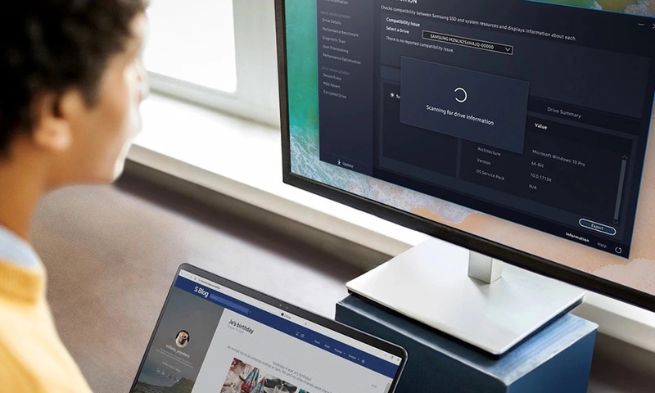
11 Phần mềm kiểm tra sức khỏe ổ cứng chuẩn nhất ở hiện tại
Dưới đây là 11 phần mềm kiểm tra sức khỏe ổ cứng được đánh giá cao về độ chính xác, tính năng đa dạng và dễ sử dụng:
Hard Disk Sentinel
Hard Disk Sentinel là một trong những phần mềm kiểm tra sức khỏe ổ cứng toàn diện nhất hiện nay, hỗ trợ cả SSD lẫn HDD. Phần mềm cung cấp thông tin chi tiết về nhiệt độ, tốc độ ghi/đọc, tuổi thọ còn lại và các lỗi có thể xảy ra.

Ưu điểm nổi bật:
- Giao diện trực quan, dễ theo dõi với hệ thống cảnh báo màu sắc.
- Hỗ trợ gửi email cảnh báo, âm thanh khi ổ cứng có vấn đề.
- Theo dõi và lưu nhật ký chi tiết lịch sử hoạt động của ổ đĩa.
CrystalDiskMark
CrystalDiskMark là phần mềm kiểm tra hiệu suất đọc/ghi của ổ cứng thông qua các bài kiểm tra tiêu chuẩn. Đây là công cụ lý tưởng để so sánh tốc độ trước và sau khi tối ưu hoặc nâng cấp ổ cứng.
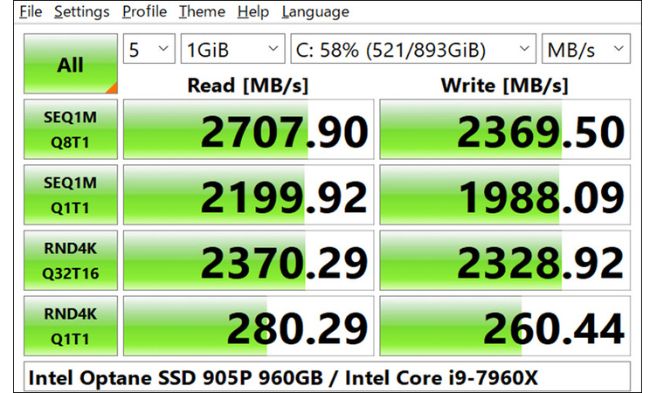
Ưu điểm nổi bật:
- CrystalDiskMark kiểm tra tốc độ đọc/ghi tuần tự và ngẫu nhiên.
- Hỗ trợ ổ SSD, HDD và cả USB, thẻ nhớ.
- Kết quả được hiển thị rõ ràng dưới dạng biểu đồ và số liệu.
Intel SSD Toolbox
Phát triển bởi chính Intel, phần mềm này không chỉ dành cho ổ SSD của Intel mà còn hỗ trợ nhiều loại ổ SSD khác. Đây là công cụ mạnh mẽ giúp tối ưu và giám sát ổ cứng chuyên sâu.
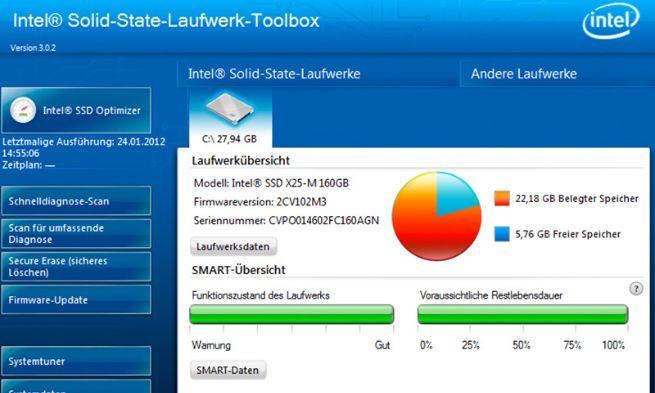
Tính năng chính:
- Quét sơ bộ, kiểm tra toàn diện tình trạng ổ cứng.
- Cập nhật firmware, xóa an toàn dữ liệu.
- Hiển thị chi tiết dung lượng sử dụng, tình trạng sức khỏe, mã hiệu ổ đĩa.
CheckDrive
CheckDrive là phần mềm kiểm tra sức khỏe ổ cứng đơn giản nhưng hiệu quả, đặc biệt phù hợp với người dùng phổ thông muốn kiểm tra nhanh tình trạng ổ cứng SSD hoặc HDD.

Tính năng nổi bật:
- CheckDrive quét và phát hiện lỗi nhanh chóng.
- Giao diện trực quan, có thể thu nhỏ trên thanh taskbar.
- Tính năng theo dõi ngầm (Background Guard) giúp cảnh báo lỗi ngay khi phát sinh.
SeaTools
SeaTools là công cụ miễn phí của Seagate, một trong những hãng sản xuất ổ cứng hàng đầu thế giới. Phần mềm hỗ trợ kiểm tra ổ SSD và HDD qua các bài kiểm tra từ cơ bản đến nâng cao.

Tính năng đáng chú ý:
- Bài kiểm tra ngắn (20 – 90 giây), kiểm tra toàn diện (1 – 2 giờ).
- Hỗ trợ lưu nhật ký kiểm tra để so sánh lịch sử hoạt động.
- Phù hợp cả người dùng cá nhân lẫn kỹ thuật viên.
AS SSD Benchmark
AS SSD Benchmark là phần mềm kiểm tra sức khỏe ổ cứng chuyên sâu. Nó sử dụng các thuật toán thực tế để mô phỏng thao tác đọc/ghi và chấm điểm tổng quan.
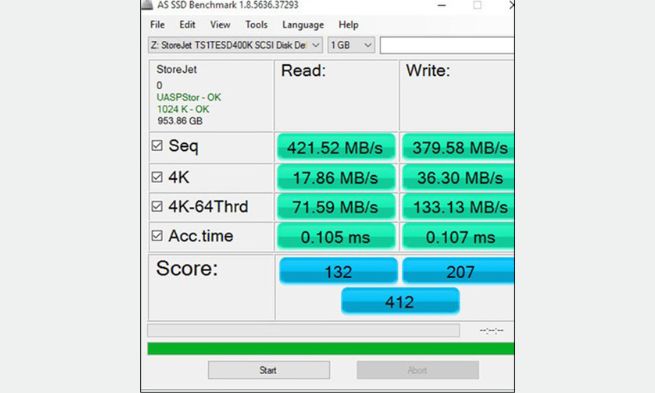
Ưu điểm:
- Giao diện đơn giản, hiển thị điểm hiệu suất rõ ràng.
- Kiểm tra theo thời gian thực, đánh giá độ ổn định ổ đĩa.
- Có thể chạy các bài test mô phỏng điều kiện sử dụng thực tế.
SSD Life
SSD Life giúp người dùng biết được thời gian sử dụng còn lại của ổ SSD dựa trên dữ liệu đã ghi và tần suất sử dụng. Đây là công cụ lý tưởng nếu bạn muốn biết “tuổi thọ” của ổ đĩa mình đang dùng.
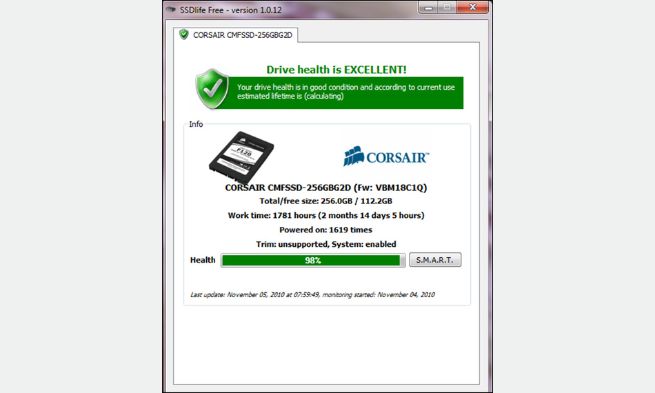
Điểm mạnh:
- Dự đoán tuổi thọ còn lại dựa trên dữ liệu S.M.A.R.T.
- Lưu nhật ký lỗi để theo dõi biến động hiệu suất theo thời gian.
- Giao diện dễ hiểu, phù hợp cả người mới.
CrystalDiskInfo
Khác với CrystalDiskMark, phần mềm kiểm tra sức khỏe ổ cứng CrystalDiskInfo chuyên theo dõi và giám sát ổ cứng theo thời gian thực. Công cụ này cực kỳ hữu ích trong việc cảnh báo sớm các rủi ro có thể xảy ra.
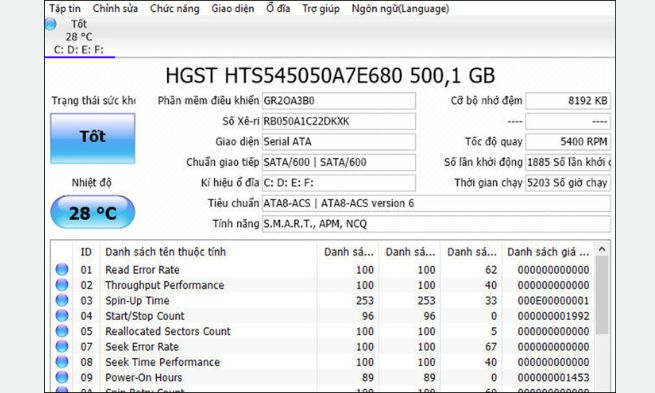
Tính năng chính:
- Theo dõi nhiệt độ, tình trạng sức khỏe, thời gian hoạt động.
- Hiển thị thông tin chi tiết: mã hiệu, tốc độ đọc/ghi, chu kỳ nguồn.
- Cảnh báo khi phát hiện chỉ số SMART bất thường.
HDD Regenerator
HDD Regenerator là một trong số ít phần mềm trên thị trường có khả năng sửa chữa bad sector vật lý trên ổ cứng HDD. Thay vì đơn thuần đánh dấu vùng lỗi để bỏ qua, phần mềm này cố gắng khôi phục vùng sector bị hỏng bằng cách sử dụng thuật toán đặc biệt, giúp bạn có thể tiếp tục sử dụng ổ cứng mà không bị gián đoạn hay mất dữ liệu.

Ưu điểm:
- Tìm và sửa lỗi bad sector không làm mất dữ liệu.
- HDD Regenerator có giao diện đơn giản, dễ thao tác.
- Có thể tạo USB boot để kiểm tra ổ cứng không khởi động được.
Lưu ý: HDD Regenerator chủ yếu dùng cho ổ cứng HDD truyền thống, không áp dụng cho SSD vì cấu trúc lưu trữ hoàn toàn khác.
HDDScan
HDDScan là phần mềm kiểm tra sức khỏe ổ cứng nhưng lại cực kỳ mạnh mẽ trong việc kiểm tra sức khỏe ổ đĩa, hiệu suất và theo dõi lỗi. Phần mềm hỗ trợ cả ổ HDD, SSD lẫn các thiết bị lưu trữ gắn ngoài như ổ USB hay thẻ nhớ.

Tính năng nổi bật:
- Kiểm tra nhiệt độ và lỗi SMART.
- Cho phép test bề mặt đĩa, đo độ ổn định.
- HDDScan tạo báo cáo chi tiết sau mỗi lần kiểm tra.
Victoria
Victoria là phần mềm kiểm tra ổ cứng chuyên sâu, rất được cộng đồng kỹ thuật viên ưa chuộng nhờ khả năng kiểm tra và phục hồi lỗi vật lý cực kỳ chính xác. Dù giao diện không hiện đại như các phần mềm khác, nhưng tính hiệu quả thì khó có đối thủ.
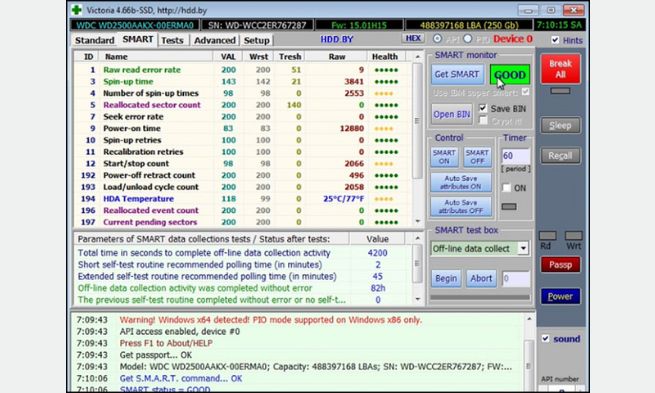
Điểm mạnh:
- Hiển thị đầy đủ thông tin tên ổ, tốc độ, tình trạng khởi động.
- Quét và sửa lỗi bề mặt đĩa HDD.
- Phù hợp cho kiểm tra sâu các lỗi vật lý.
Lưu ý: Victoria không thân thiện với người dùng mới, nhưng nếu bạn là người dùng có kinh nghiệm hoặc muốn xử lý lỗi sâu, thì đây là công cụ cực kỳ đáng giá.
Nhìn chung, phần mềm kiểm tra sức khỏe ổ cứng là một công cụ không thể thiếu để bảo vệ thiết bị lưu trữ và dữ liệu cá nhân của bạn. Với 11 phần mềm được Care Center giới thiệu trên đây, bạn có thể dễ dàng lựa chọn công cụ phù hợp nhất với nhu cầu, từ giám sát nhiệt độ, hiệu suất, đến sửa lỗi và phục hồi bad sector. Dù là người dùng phổ thông hay kỹ thuật viên chuyên nghiệp, việc kiểm tra định kỳ sẽ giúp kéo dài tuổi thọ thiết bị và ngăn chặn rủi ro mất mát dữ liệu quan trọng.
Đọc thêm:
- Hướng dẫn cách chia lại ổ cứng Win 11, tạo mới an toàn không mất dữ liệu
- Laptop bị đen màn hình chỉ thấy chuột trên Win 10, cách để khắc phục
- Cách để khắc phục màn hình laptop bị đen trên Win 11, 10 hiệu quả
- Hướng dẫn cách khôi phục dữ liệu ổ cứng bị Format hiệu quả nhất
Địa chỉ Trung tâm bảo hành Care Center
64 Bạch Đằng, P.14, Quận Bình Thạnh, Tp. HCM